wps中三线表格怎样绘制图文教程
发布时间:2017-06-07 15:34
相关话题
日常的工作和学习中我们制作表格通常会选择用EXCEL制作表格,那么大家制作怎么制作三线表吗?今天小编要与大家分享的是如何用WPS文字制作三线表格,欢迎大家来到学习。
wps三线表格的制作方法
①我们启动WPS文字,选中表格,单击菜单栏--表格样式--外侧框线,设置为无。

②然后单击线条,选择2.25磅。
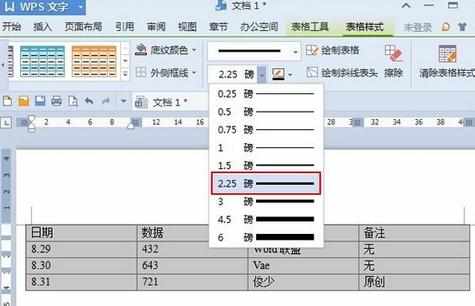
③然后重复第一步,不同的是添加上框线和下框线,效果如下图:

④再选中第一行,添加下框线,这就完成了三线表的制作。大家不要担心这些灰色线条,这是方便我们调整表格的,打印的时候并不会出现,真心不想要的话,擦除即可。

猜你感兴趣:
1.wps如何绘制三线表格
2.如何在wps中制作三线表
3.WPS文字中如何制作三线表
4.怎样利用wps文字制作三线表
5.Wps中进行制作三线表的操作方法

wps中三线表格怎样绘制图文教程的评论条评论